
- •Запустити програму Exсel
- •Ознайомитися з елементами вікна Excel і описати їх узвіті.
- •Ознайомитися з основними методами редагування даних в осередку.
- •Виділення осередків і діапазонів.
- •Ознайомитися з основними методами видалення, копіювання і переміщення даних.
- •1 Спосіб з використанням команд меню:
- •2 Спосіб з використовуванням Буфер обміну Office:
- •3 Спосіб за допомогою миші (спосіб буксирування):
- •Автозаповнення.
- •Редагування даних:
- •Лабораторна робота № 2 Тема: Автоформат. Форматування чисел, дат, рядків, стовпців.
- •Хід роботи.
- •Запустити програму Excel і завантажити таблицю “Расходы”.
- •Автоформатування. Встановити курсор в таблиці.
- •Форматування чисел.
- •Зміна шрифту, розміру, зображення і кольору символу.
- •Вирівнювання і зміна орієнтації тексту і чисел.
- •Додавання кольору, узору, обрамлення.
- •Оформити шапку таблиці:
- •Узяти в рамку частину таблиці, що залишилася.
- •Лабораторна робота № 3 Тема: Робота з формулами.
- •Хід роботи.
- •Елементарні функції:
- •Порядок дій.
- •Порядок дій.
- •Порядок дій.
- •Виконайте самостійно.
- •Зберегти таблицю з ім'ям «Прим_формул».
- •Завершення роботи в Excel. Лабораторна робота № 4. Тема: Скріплення робочих книг. Формули із зовнішніми посиланнями.
- •Хід роботи.
- •Робота з декількома вікнами робочих книг. Копіювання даних.
- •Створення формул із зовнішніми посиланнями.
- •Завершення роботи в Excel. Лабораторна робота № 5. Тема: Функції.
- •Запустити програму Excel.
- •Використання логічних функцій.
- •Задача. З'ясувати, чи належить задане число відрізку [2, 5].
- •Збережіть книгу під ім'ям «Прим_Функций».
- •Збережіть книгу «Прим_Функций». Лабораторна робота № 6. Тема: Діаграми Microsoft Excel. Основні операції з діаграмами.
- •Хід роботи.
- •Теоретичні відомості.
-
Застосування функцій. Працюємо на листі 1.
-
Елементарні функції:
-
В осередку А1, обчислити:
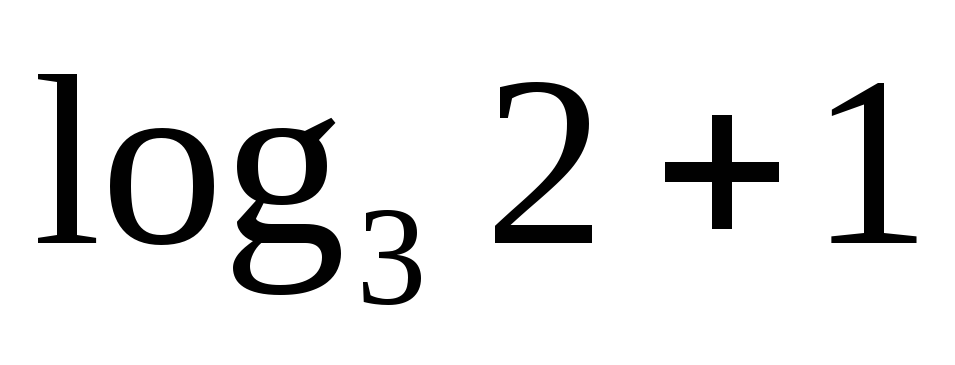 ,
використовуючи Мастер
функций
,
використовуючи Мастер
функций
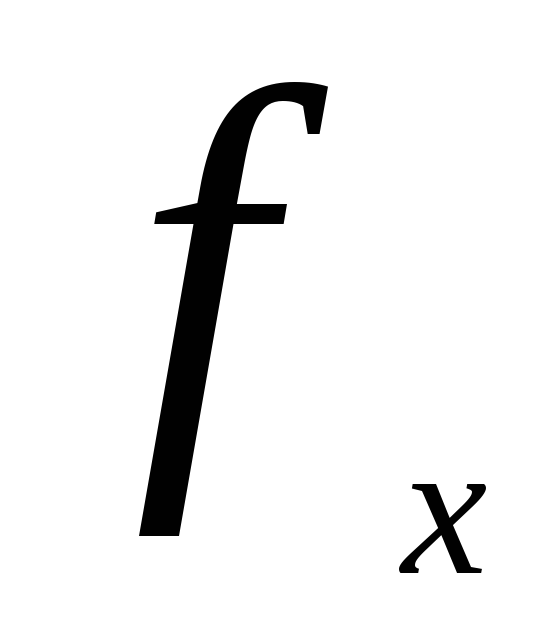 ,
вибрати
категорію Математические:
,
вибрати
категорію Математические:
-
-
Якщо ви зараз натиснете "ОК", то введення формули завершиться і доведеться її коригувати (клавіша F2), щоб додати доданок + 1. Тому поступіть так: знаходячись в вікні Майстра функцій, клацніть мишею в полі введення відразу услід за сформованою частиною формули =LOG(2,3) і введіть, що не вистачає, тобто доданок +1. Остаточний вид формули =LOG(2,3)+1. Натисніть клавішу Enter. Результат: 1.63093.
-
В осередок А2 введіть формулу:
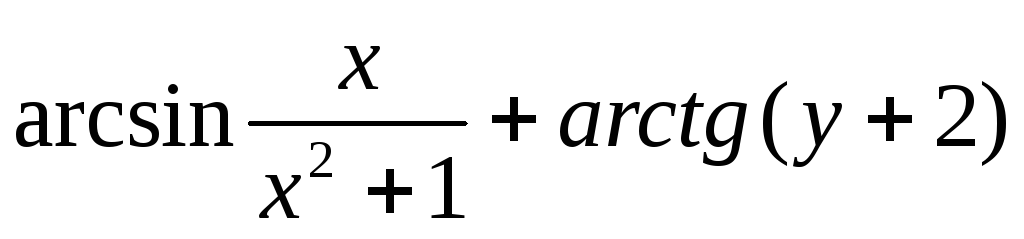 .
Формула повертає значення 1.610922.
Підказка: використання функцій вносить
свої корективи в пріоритет операцій
при обчисленнях. Якщо у формулі
використовується функція то її
обчислення має найвищий пріоритет.
Наприклад, треба записати формулу для
обчислення
.
Формула повертає значення 1.610922.
Підказка: використання функцій вносить
свої корективи в пріоритет операцій
при обчисленнях. Якщо у формулі
використовується функція то її
обчислення має найвищий пріоритет.
Наприклад, треба записати формулу для
обчислення
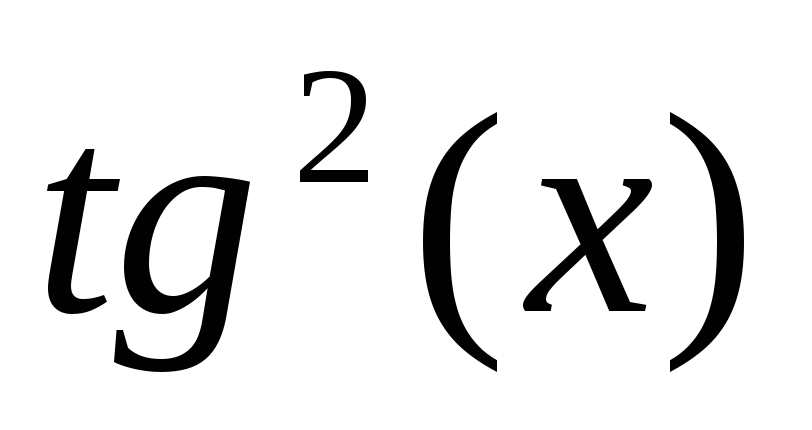 .
Невірне рішення: =TAN^2(x).
Правильне рішення: =ТАN(х)^2.
.
Невірне рішення: =TAN^2(x).
Правильне рішення: =ТАN(х)^2. -
Вкладені функції: В осередок А3 введемо формулу:
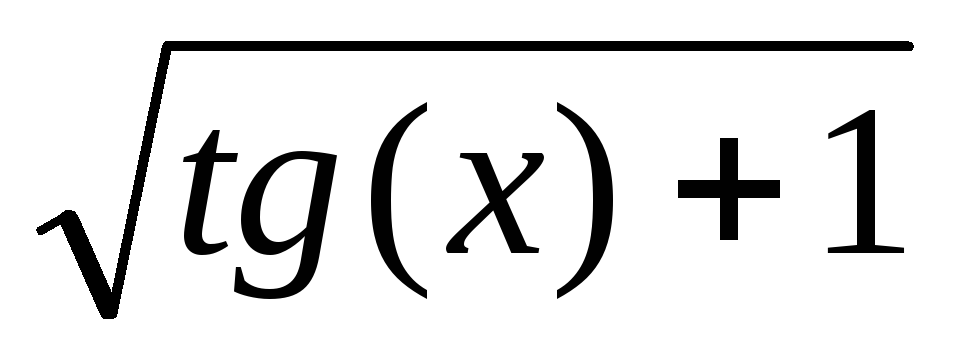 .
Ця функція представляє собою композицію
двох функцій:
.
Ця функція представляє собою композицію
двох функцій:
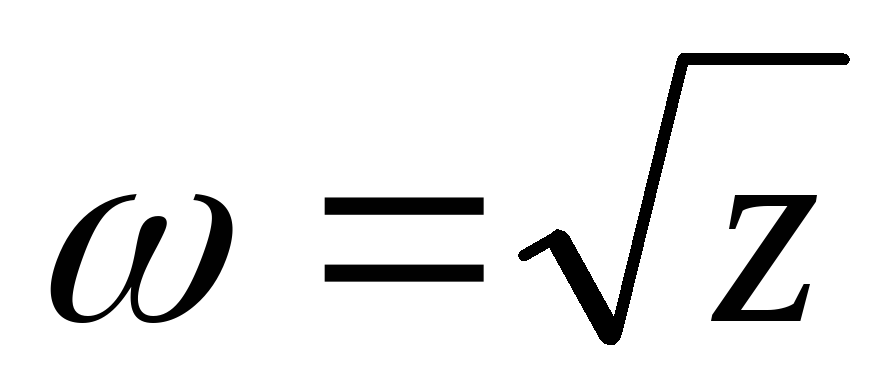 та
та
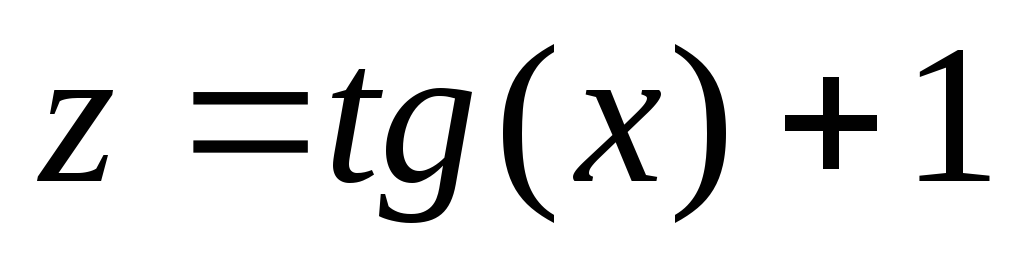 .
Відповідні функції Excel: KOPEHЬ(z)
и TAN(x)+1.
.
Відповідні функції Excel: KOPEHЬ(z)
и TAN(x)+1.
-
Виконання: Виділіть осередок A3. Клацніть кнопку зі знаком рівності зліва від рядка введення. Виберіть функцію KOPEHЬ, знаходячись в полі введення аргументу функції KOPEHЬ, в панелі функцій виберіть TAN
-
і в полі введення аргументу цієї функції введіть ім'я х. А тепер увага! Не клацайте кнопку "ОК", - це достроково завершить введення формули. Замість цього і в полі введення аргументу цієї функції введіть ім'я х. А тепер увага! Не клацайте кнопку "ОК", - це достроково завершить введення формули. Замість цього встановіть в полі введення курсор на функції КОРЕНЬ (тобто на зовнішній функції). Тоді друге вікно Майстра функцій для TAN замінюється на вікно Майстра функцій для функції КОРЕНЬ. У полі введення аргументу відображається TAN(x). Додайте до цієї функції +1 і клацніть "ОК". Результат: 1.468952.
-
Числові функції. Група функцій, які підраховують частку та остачу від ділення, та округлюють числа в ту або іншу сторону, знаходиться в категорії математические. Деякі додаткові функції будуть доступні, якщо встановити надбудову «Пакет анализа»: Сервис Надстройки в діалоговому вікні знайдіть у списку надбудов «Пакет анализа» і встановіть зліва від нього прапорець «Пакет анализа» буде завантажуватись автоматично при завантаженні Excel. В Мастере функций з’явиться категорія «Мат. и тригонометрия».
-
обчислення цілого і остачі. Введіть в осередок А8 формулу =Целое(5.7), а потім скопіюйте цю формулу в осередок А9 і замініть число 5.7 на - 5.7. Подивіться, що поверне формула у першому випадку, а що у другому. Зробіть певний висновок і запишіть його у звіт з лабораторної роботи.
-
якщо потрібно обчислити частку від ділення без остачі, то для цього від результату ділення потрібно обчислити функцію Целое. Функція ОСТАТ( число, делитель) обчислює залишок від ділення без остачі. У блок F13:I13 введіть заголовки: "Ділене", "Дільник", "Частка", "Остача". Введіть в осередок С14 формулу = Целое(А14/В14), а в D14 формулу =ОСТАТ(А14, В14). Послідовно введіть в осередки А14 і В14 пари чисел : 5, 3; 5, -3; - 5, 3; - 5, -3. Зберігайте результати обчислень у блоці F14:117 за допомогою копіювання значень (перетягувати блок A14:D14 правою кнопкою миші і в контекстному меню вибирати "Копировать только значения".
-
виконайте самостійно задачу: У осередку А17 записано ціле число, що лежить в проміжку від 0 до 999. У осередок В17 ввести формулу, яка обчислює суму цифр числа.
-
-
функції округлення: в осередку А19 запишіть число 143.3184, у В19 - формулу =ОКРУГЛ(А19, 2); у С19 - формулу =ОКРУГЛ(А19, 0); у D19 - формулу =ОКРУГЛ(А19,-1). Проаналізуйте результати. У осередках В20 і С20 отримайте результати функцій ОКРУГЛВНИЗ(число,число_разрядов), ОКРУГЛВВЕРХ(число,число_разрядов), число знаходиться в осередку А19. Висновки запишіть у звіт з лабораторної роботи.
-
виконайте самостійно задачі: Є виручка від реалізації продукції в сумі 21 675 рублів. Розрахувати податок на користувачів автодоріг 2.5%, у тому числі федеральний 0.5% і київський 2%. (Усі числа мають бути розміщені в окремих осередках, в сусідніх осередках помістіть текстові рядки з поясненням. Округлення слід робити до копійок.)
-
У осередку А28 запишіть додатне число. Помістіть у В28 формулу, яка повертає першу цифру з дробової частини. (Наприклад: для числа 78.591 формула поверне число 5.)
-
В осередку В23 запишіть цифру секунд, придумайте формули з використанням функцій округлення, які в осередках В24, В25, В26 відповідно отримають кількість повних годин від 0 до 23; повних хвилин від 0 до 59; і секунд від 0 до 59. Підказка, якщо цифра секунд 13257, то до цього моменту пройшло: 3 години, 40 хвилин, 57 секунд, тому що 13257 = 3*3600+40*60+57.
-
-
-
функція дати: Працюємо на листі 2. Видаліть непотрібну інформацію.
Для відділу кадрів введені дати народження співробітників. Потрібно обчислити їх вік, тобто потрібно створити формулу, яка обчислюватиме кількість повних років з дня народження.
